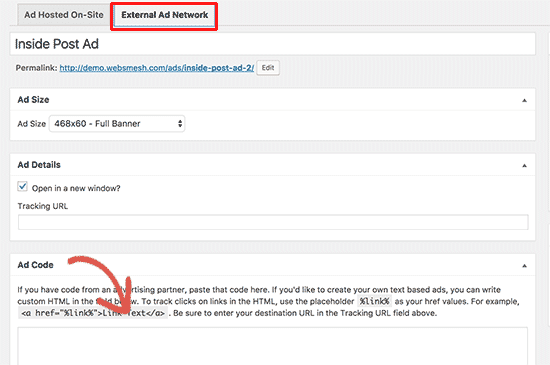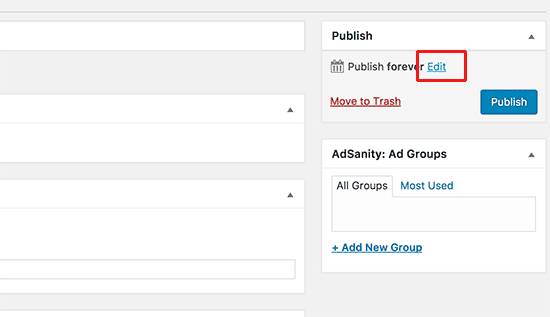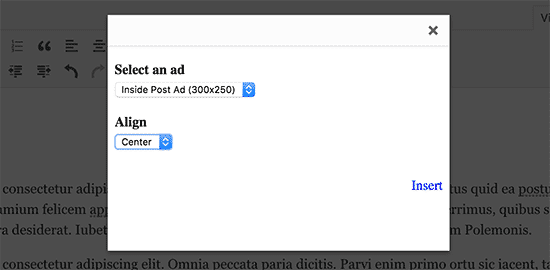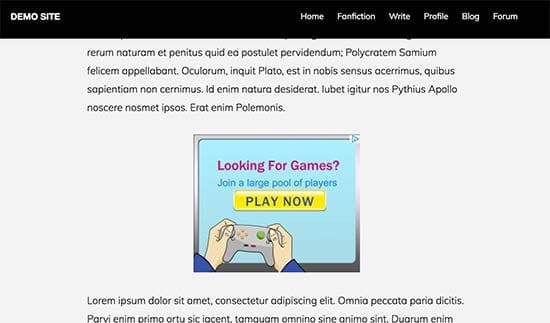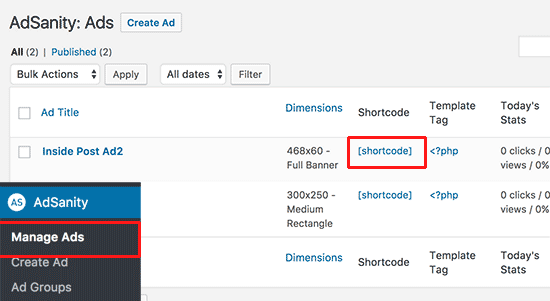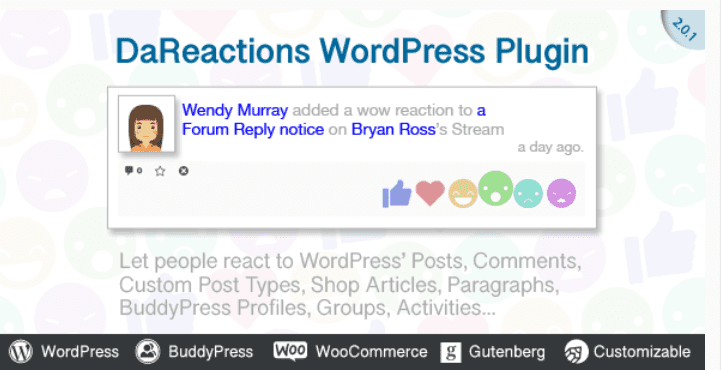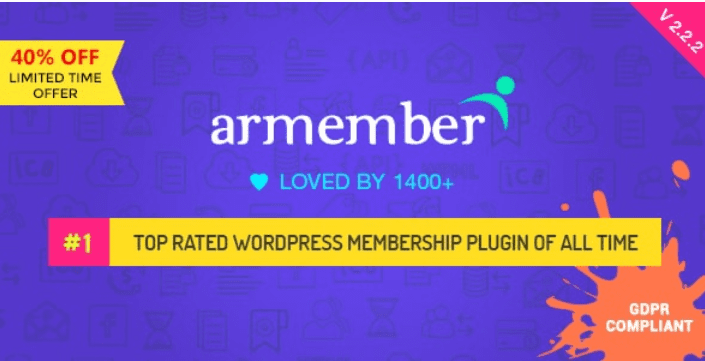Voulez-vous afficher des blocs d’annonces dans vos articles WordPress ?
L’emplacement publicitaire vous permet d’afficher des publicités lorsque vos utilisateurs sont fortement impliqués dans le contenu.
Dans ce tutoriel, nous vous montrerons comment afficher facilement des blocs d’annonces dans des articles spécifiques de WordPress sans écrire de code ou briser votre site web.
Mais, si vous n’avez jamais installé WordPress découvrez Comment installer un blog WordPress en 7 étapes et Comment rechercher, installer et activer un thème WordPress sur votre blog
Ensuite revenons vers ce pourquoi nous sommes là.
Pourquoi afficher des annonces sur des articles spécifiques de WordPress ?
Bien qu’il existe de nombreuses façons de générer de l’argent avec un blog, les bannières publicitaires complètent la liste. Souvent, vous voyez des bannières sur la barre latérale ou sur l’en-tête du site web. Étant donné que ce sont des spots publicitaires très courants, cela entraîne une bannière qui affecte le taux de clics et les revenus de votre site web.
Consultez également notre article sur Comment améliorer les pages de mauvaise qualité d’un blog
Pour résoudre ce problème, de nombreux éditeurs insèrent des publicités dans le contenu des publications. Cela fonctionne parce que c’est le moment où vos utilisateurs sont les plus engagés avec le contenu. Cela augmente la visibilité de l’annonce et vous aide à obtenir plus de clics.
Cependant, vous devez également considérer l’expérience de l’utilisateur. Placer trop d’annonces dans vos articles peut être gênant et ennuyeux.
Pour réduire les effets néfastes, vous pouvez afficher de manière sélective les blocs d’annonces dans des articles spécifiques de votre site web WordPress. Ces publications peuvent être vos articles les plus populaires.
Découvrez également nos 10 tailles de bannière Google AdSense les plus efficaces
Cela dit, voyons comment afficher facilement les annonces sur des articles spécifiques de WordPress.
Affichage des annonces sur des articles WordPress spécifiques
La première chose à faire est d’installer et d’activer le plugin Adsanity. Pour plus de détails, consultez notre guide étape par étape sur la façon d’installer un plugin WordPress .
Adsanity est un plugin premium de gestion de publicité sur WordPress. Il vous permet de créer facilement des blocs d’annonces et de les afficher n’importe où sur votre site web. Il fonctionne avec n’importe quel réseau publicitaire tiers, y compris Google Adsense. Vous pouvez également l’utiliser pour vendre des publicités directement aux annonceurs.
Après avoir activé le plugin, vous devez visiter « Adsanity > Create Ad » pour créer votre première annonce.
D’abord, vous devez entrer un titre pour votre annonce. Cela vous aidera à identifier les publicités sur votre site web.
Ensuite, vous devez choisir le type d’annonce que vous souhaitez créer. Adsanity vous permet d’ajouter des publicités hébergées et des publicités tierces.
Découvrez aussi : 10 plugins WordPress pour créer un site web d’annonces
Pour les publicités hébergées, vous devez sélectionner la taille de l’annonce. Après cela, vous pouvez entrer une URL de suivi et fournir une image que vous souhaitez utiliser pour l’annonce.
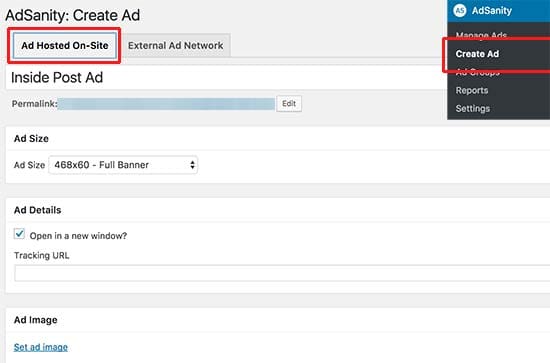 Pour les réseaux publicitaires tiers comme Google Adsense, vous devez passer à l’onglet « Réseau publicitaire externe » (External Ads Network). Ici, vous pouvez sélectionner la taille de l’annonce et coller le code publicitaire fourni par le réseau publicitaire.
Pour les réseaux publicitaires tiers comme Google Adsense, vous devez passer à l’onglet « Réseau publicitaire externe » (External Ads Network). Ici, vous pouvez sélectionner la taille de l’annonce et coller le code publicitaire fourni par le réseau publicitaire.
Ensuite, vous pouvez publier votre annonce ou cliquer sur le lien d’édition et définir un horaire pour l’annonce. Vous pourrez définir une date de début et une date d’expiration pour cette annonce particulière.
Après avoir publié l’annonce, vous pouvez l’ajouter à vos articles et pages WordPress, ou ailleurs sur votre site Web.
Insertion de blocs publicitaires dans un article WordPress
D’abord, vous devez modifier la publication ou la page où vous souhaitez afficher votre bloc d’annonces. Vous remarquerez les boutons « Insert Ad» et « Insérer Ad Group » dans l’éditeur visuel. Vous devez cliquer sur le bouton Insérer une annonce (Insert Ad).
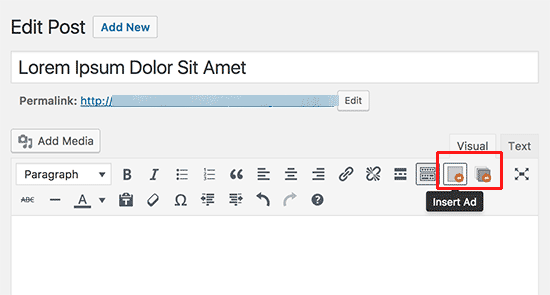 Cela affichera une fenêtre contextuelle où vous pouvez sélectionner l’annonce que vous souhaitez afficher et cliquez sur le lien « Insert ».
Cela affichera une fenêtre contextuelle où vous pouvez sélectionner l’annonce que vous souhaitez afficher et cliquez sur le lien « Insert ».
Le plugin insère le shortcode d’annonce dans votre publication. Vous pouvez maintenant enregistrer et afficher votre publication pour voir l’annonce.
Ajouter un bloc d’annonces dans un article à l’aide d’un shortcode
Vous pouvez également ajouter le bloc d’annonces à une publication WordPress à l’aide du shortcode. Ceci est particulièrement utile si vous utilisez l’éditeur de texte pour écrire vos publications.
Rendez-vous sur « Adsanity » Manage Ad ». Vous verrez la liste des annonces que vous avez créées.
Consultez aussi nos 10 plugins WordPress à utiliser pour gérer la publicité
À côté de chaque annonce, vous verrez le shortcode correspondant. En cliquant dessus, vous copiez automatiquement le shortcode dans votre presse-papiers.
Continuez et modifiez la publication ou la page où vous souhaitez afficher l’annonce et collez le shortcode. N’oubliez pas de mettre à jour la publication pour enregistrer vos modifications.
Découvrez aussi quelques plugins WordPress premium
Vous pouvez utiliser d’autres plugins WordPress pour donner une apparence moderne et pour optimiser la connexion à votre blog ou site web.
Nous vous proposons donc ici quelques plugins WordPress premium qui vous aideront à le faire.
1. Reactions WordPress Plugin
Ce plugin WordPress premium crée des boutons de réaction qui pourraient être ajoutés au contenu, aux commentaires et aux conversations d’un chat. Si vous utilisez BuddyPress, vous pourrez activer les réactions sur les activités, les commentaires, les groupes et les profils des utilisateurs.
Comme fonctionnalités, vous retrouverez entre autres : la personnalisation de son interface par drag and drop, le support du multilingue, WooCommerce et bbPress.
Télécharger | Démo | Hébergement Web
2. ARMember
ARMember est un plugin WordPress premium de protection de contenu. C’est une solution unique qui permet de vendre des abonnements sur tout site web. Il possède toute une gamme d’outils qui permet de protéger complètement ou partiellement son contenu.
Une autre de ses caractéristiques est le fait qu’il propose une option gratuite qui est un peu limitée en termes de fonctionnalités.
Parlant de fonctionnalités, ce puissant plugin WordPress propose entre autres : La possibilité de planifier son contenu, le support de plusieurs plans d’abonnement, une configuration facile, la migration entre les différents plans d’abonnement, le support de WooCommerce, plusieurs modèles de formulaires, et bien plus.
C’est également une référence dans cette niche.
Télécharger | Démo | Hébergement Web
3. MailChimper PRO
MailChimper PRO est un plugin WordPress premium de formulaire de newsletter, qui prend en charge MailChimp ainsi que bien d’autres fournisseurs. Il vous donne la capacité de recueillir les adresses email des utilisateurs sur votre site web.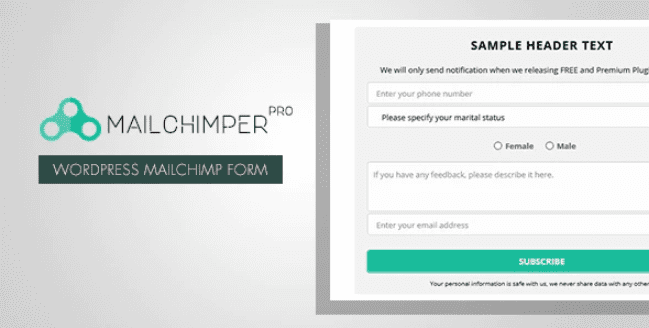
Les formulaires d’inscription sont accessibles et complètement personnalisables, et vous pouvez y traduire tous les textes.
Consultez aussi Comment gérer les fichiers et les dossiers WordPress
Par défaut, vous obtiendrez un formulaire de souscription déjà prêt; il faudra juste le remplir avec votre adresse email ou votre identifiant Mailchimp.
Télécharger | Démo | Hébergement Web
Ressources recommandées
Découvrez d’autres ressources recommandées qui vous accompagneront dans la création et la gestion de votre site web.
- 7 plugins WordPress pour créer une FAQ sur votre site Web
- 9 plugins WordPress pour gérer les paiements PayPal sur son Blog
- 8 plugins WordPress pour sauvegarder et restaurer votre site web
- 7 aspects qui vous permettront de créer un blog à succès
Conclusion
Voila ! C’est tout pour ce tutoriel. C’est tout pour ce tutoriel, j’espère qu’il vous permettra d’ajouter des annonces dans vos articles. Si vous avez un quelconque souci ou des suggestions en la matière, retrouvons nous dans la section commentaires pour en discuter.
Cependant, vous pourrez aussi consulter nos ressources, si vous avez besoin de plus d’éléments pour mener à bien vos projets de création de sites internet, en consultant notre guide sur la création de blog WordPress ou celui sur Divi : le meilleur thème WordPress de tous les temps.
Mais en attendant, partagez cet article sur vos différents réseaux sociaux.
…